• Abgelegt bei: Mac-Probleme lösen • Bewährte Lösungen
Irgendwann ist es üblich, dass dein System anfängt langsamer zu werden. Unabhängig davon, ob du ein aktuelles oder ein altes Mac-System hast, treten häufig Leistungsprobleme auf. Die meisten Leute wissen, wie man das Windows-System defragmentiert, aber das Mac-Dateisystem ist nicht wie Windows aufgebaut. Wenn du also das Gefühl hast, dass du den Mac defragmentieren musst, bleiben dir noch einige andere Möglichkeiten.
Hier werden wir im Detail besprechen, wie du einen Mac defragmentieren kannst und warum du das ab und zu einmal tun solltest. Zusammen mit dem Prozess werden wir auch auf einige Alternativen zum Defragmentieren eingehen.
Teil 1. Ein Überblick über die Defragmentierung eines Macs
Das Defragmentieren ist der Prozess, bei welchem überflüssige, verstreute, und defekte Dateien aus dem Speicher neu organisiert werden. Der Prozess löscht die Lücken in den Dateien und speichert sie als ein einziges ganzes Teil an der gleichen Stelle wieder ab. In einfachen Worten: Die Defragmentierung der Mac-Festplatte bringt alles in Ordnung und füllt die Lücken auf, die bei der Verwendung der Dateien entstanden sind. Letztendlich spart die Defragmentierung Zeit beim Suchen und Lesen der Dateien und verbessert so die Leistung deines Systems.
Wann solltest du deinen Mac defragmentieren?
Im Allgemeinen benötigt der Mac keine Defragmentierung. Das liegt daran, dass die Mac OS X-Versionen nach 10.2 ein anderes Dateisystem haben als Windows. Apple verwendet das HFS+-Format, das über eine spezielle Funktion des "Hot File Adaptive Clustering" verfügt. Diese Funktion dient lediglich dazu, eine Fragmentierung im Laufwerk automatisch von vornherein zu verhindern. Daher ist es nicht unbedingt notwendig, das MacBook manuell zu defragmentieren.
Es ist selten, aber vielleicht brauchst du eine Defragmentierung doch irgendwann einmal. Einmal in ein paar Jahren, solltest du vielleicht deinen Mac während der Aktualisierung, eines Upgrades, einer Installation oder einer Neuinstallation einiger Software einmal defragmentieren.
Wann sollte man das MacBook Pro defragmentieren?
Die einzige Ausnahme, in der du das MacBook Pro defragmentieren musst, ist, wenn der Speicherplatz nur noch 10% beträgt. Sobald so viel Speicherplatz belegt ist, ist das Mac OS nicht mehr in der Lage, eine automatische Defragmentierung durchzuführen. Daher solltest du dann in Erwägung ziehen, entweder zusätzliche und nutzlose Dateien zu entfernen oder den Speicherplatz zu erweitern, damit die Leistung deines Mac-Systems nicht sinkt.
Also musst du entweder eine Defragmentierung durchführen oder einige der großen Dateien von deinem Mac entfernen.
Teil 2. Wie defragmentiert man einen Mac?
Das ist ein Problem, da es kein bestimmtes Tool auf dem Mac gibt, das dir sagen kann, wie du ein MacBook defragmentieren kannst. Aber du kannst dich auf Tools von Drittanbietern verlassen, wenn du das möchtest. Hier stellen wir dir Top-Tools zum Defragmentieren deines Macs zur Verfügung, falls du diese benötigst.
Lösung 1. MacKeeper:
Dieses Tool wurde speziell entwickelt, um die Leistung deines Macs deutlich zu verbessern. Obwohl es für seine Reinigungsfunktionen zum Entfernen ungenutzter und überflüssiger Dateien beliebt ist, kann es auch bei der Defragmentierung des Mac-Computers helfen.
Die Leistungsverbesserungsfunktionen sorgen dafür, dass die Festplatte fragmentiert wird, um den Speicherplatz zu maximieren. Infolgedessen arbeitet der Mac besser. Diese Tools haben auch andere nützliche Funktionen wie das Wiederherstellen, das Rückgängigmachen, und ein Backup und Remote-Tracking, falls dein Mac einmal gestohlen wird.
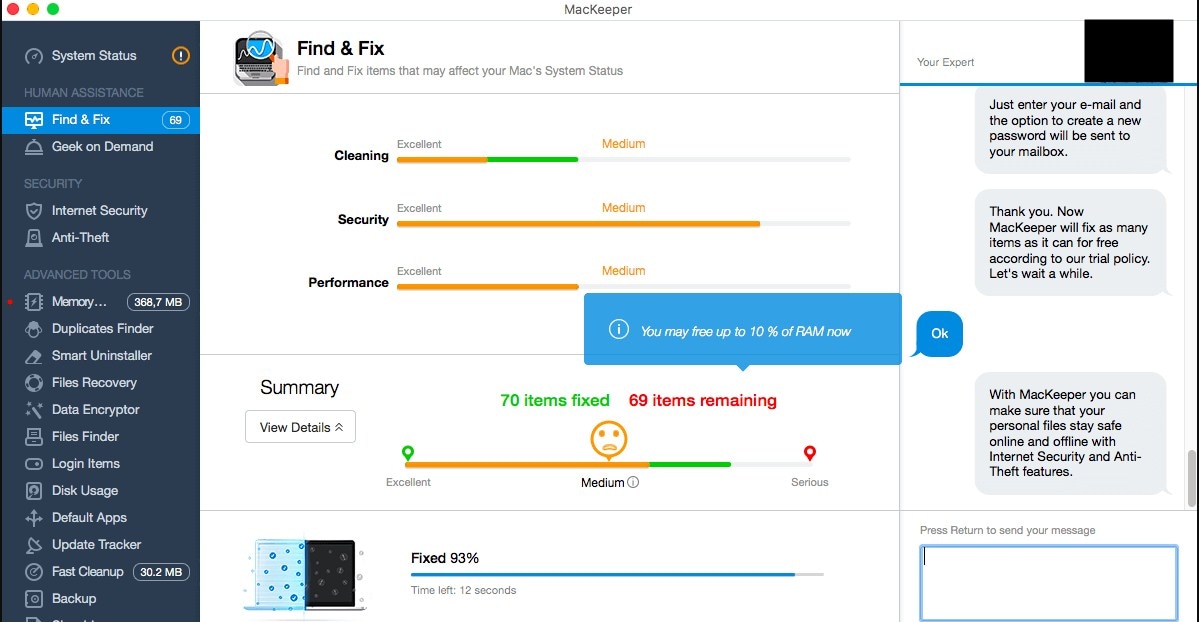
Lösung 2. iDefrag:
Für die Defragmentierung der Festplatte unter dem Mac Betriebssystem kannst du dich auf "iDefrag" verlassen - es arbeitet sehr effizient. Hierbei handelt es sich um ein nützliches Tool zum Defragmentieren und Optimieren deines Computers. Du musst nur deinen Computer neu starten und die Software bietet dir dann Optionen zum Defragmentieren des Systems an. Mit dieser Software kannst du das gesamte Laufwerk ganz einfach defragmentieren. Das Tool kann sogar eine selektive Defragmentierung durchführen. Darüber hinaus ist die Software sehr übersichtlich, so dass du dich nicht abmühen musst, um zu lernen, wie man sie bedient.
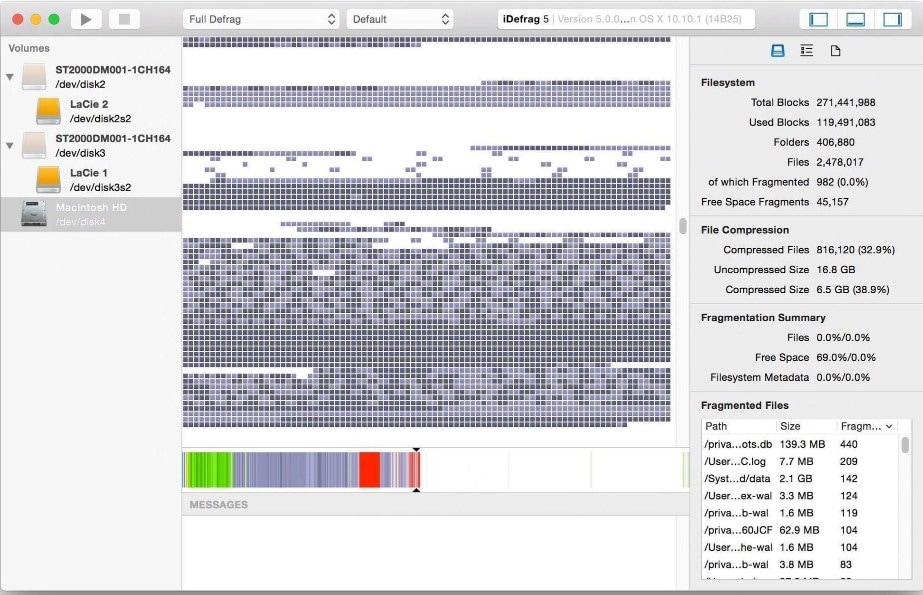
Lösung 3. DiskTools Pro:
Eines der besten Tools, mit dem du das MacBook Pro defragmentieren kannst, ist "DiskTools Pro". Diese Software hat drei Hauptfunktionen, nämlich die Defragmentierung, der Backup-Modus und der Reparaturmodus. Diese Software macht die Reparatur und Wartung des Macs unkompliziert und schnell. Auch für andere Aufgaben gibt es ein Bündel von Werkzeugen, darunter fällt die Erstellung eines bootfähigen Datenträgers, das Beheben von fehlerhaften Sektoren, das Testen der Festplattenintegrität, das Analysieren der Laufwerkskapazität und vieles mehr.
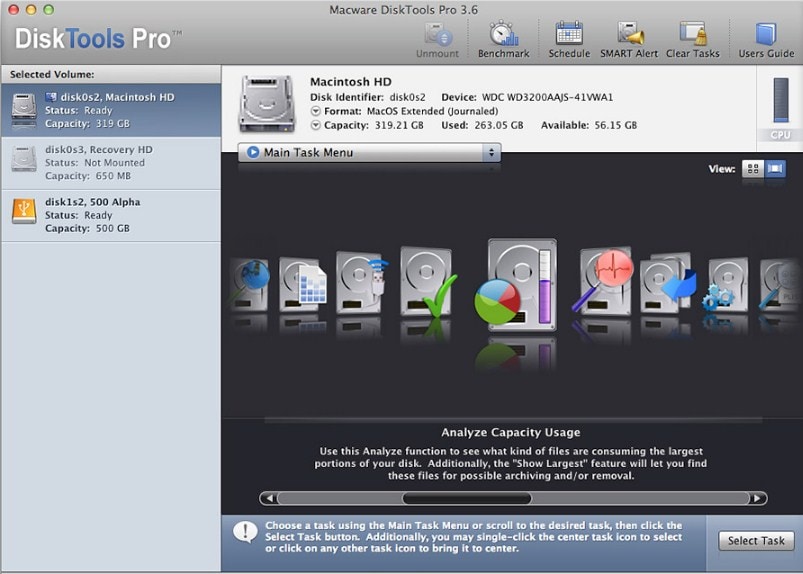
Es gibt auch viele andere Tools, die dir helfen können, den Mac so schnell wie möglich zu defragmentieren, damit du keine Kompromisse bei deiner Arbeit eingehen musst.
Teil 3. Einige Fakten zum Defragmentieren eines Macs
Wenn du Leistungsprobleme mit deinem Mac hast und eine Defragmentierung deines Macs in Erwägung ziehst, solltest du einige Fakten darüber wissen. Hier geben wir dir das richtige Wissen und einige Fakten mit:
- Beachte, dass nur Festplattenlaufwerke defragmentiert werden müssen. Wenn dein Mac über ein "Solid State Drive" (SSD) verfügt, ist eine Defragmentierung des Mac nicht erforderlich.
- Es ist nicht notwendig, einen Mac regelmäßig zu defragmentieren. Das Betriebssystem schreibt die kleinen Dateien bereits in einem Stapel, so dass du keinen Aufwand für die Defragmentierung betreiben musst.
- Festplatten arbeiten am Anfang sehr schnell und effizient und werden mit die Zeit langsamer. Einige Daten nehmen nicht den verfügbaren Platz ein und es entstehen mehrere Löcher, die eine Verzögerung beim Booten oder Laden von Programmen verursachen.
- Im Laufe der Jahre, in denen du den Mac nutzt, wird das System durch das Hinzufügen und Verringern von Daten stetig langsamer. Durch die Betriebssystem-Upgrades und den normalen Betrieb werden die Daten außerdem immer weniger optimiert. Daher wird das Defragmentieren des Mac stetig wichtiger.
- Das Mac OS sammelt eine Gruppe von kleinen Dateien dynamisch und fasst sie dann in einem großen Bereich zusammen. Der automatische Prozess des Schreibens von Dateien defragmentiert die Dateien in einer geeigneten Weise.
- Das HFS+-Dateisystem des Mac sorgt dafür, dass der kürzlich freigegebene Speicherplatz auf der Festplatte nicht verwendet wird. Daher sucht das System nach dem größeren freien Bereich, der auf dem Laufwerk vorhanden ist. So bleibt kein Platz mehr, um den Apple Mac zu defragmentieren, nur damit deine Dateien in den verfügbaren Platz passen.
- Selbst wenn du eine Datei öffnest, prüft der Mac zuerst den Speicher, um festzustellen, ob die Dateien fragmentiert sind oder nicht. Ist dies der Fall, defragmentiert das Betriebssystem die Mac-Dateien automatisch.
Teil 4. Alternative Wege zur Defragmentierung eines Macs
Wenn dein Mac Leistungsprobleme hat, kannst du anstelle von Defragmentierungs-Tools auch alternative Wege ausprobieren. Hier sind einige Methoden, die den Mac optimieren und dafür sorgen, dass er effizienter arbeitet:
Methode 1. Installiere die neuesten Updates für dein Mac Betriebssystem:
Das neueste Update sorgt für Stabilität, bessere Leistung und Sicherheit auf deinem Mac. Es wird dabei nicht nur die installierte Software aktualisiert, sondern das System so optimieren, dass es selbst ohne eine Mac-Defragmentierungssoftware besser funktioniert.
- Öffne die Systemeinstellungen im Apple-Menü und tippe auf die Option "Softwareaktualisierung", um nach Updates zu suchen.
- Wenn ein Update verfügbar ist, klicke auf die Option "Jetzt aktualisieren", um dieses zu installieren. Du kannst außerdem vor der Installation auch noch einen Blick auf die Besonderheiten der Updates werfen.
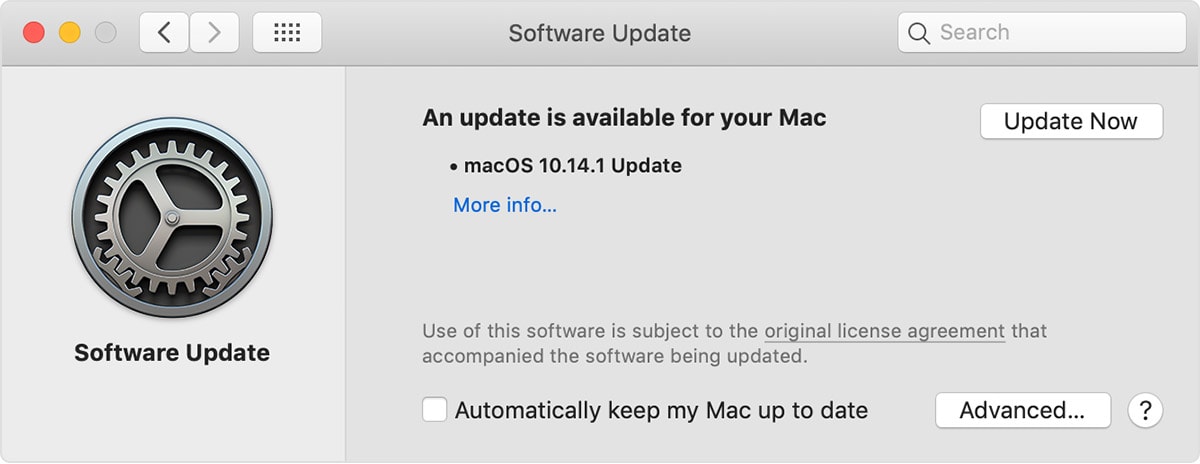
Sobald die Software vollständig aktualisiert ist, stelle sicher, dass auch die Anwendungen aktualisiert werden.
Methode 2. Unnötige und große Dateien löschen:
Indem du große und unnötige Dateien von deinem Gerät löscht, kannst du die Leistung deines Systems verbessern. Auf diese Weise musst du dich nicht um die Defragmentierung des Mac-Laufwerks kümmern. Führe die folgenden Schritte aus, um überflüssige Dateien zu löschen.
- Öffne das Laufwerk, das du durchsuchen möchtest, und öffne dort das Suchfenster.
- Klicke auf das "+"-Symbol am unteren Rand und stelle die Dateigröße ein, nach der du suchen möchtest. Du kannst deine Auswahl eingrenzen, indem du die Spalte "Größer als" aktivierst um nach Dateien zu suchen, die den meisten Speicherplatz einnehmen.
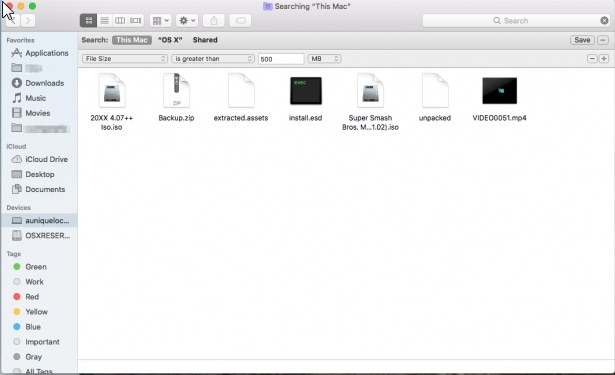
- Sobald die Ergebnisse auf dem Bildschirm aufgelistet sind, kannst du die Dateien auswählen, die du nicht mehr benötigst. Klicke mit der rechten Maustaste auf die Datei, um sie in den Papierkorb zu verschieben, oder klicke auf das Papierkorbsymbol im Dock. Stelle im Anschluss sicher, dass du auch den Papierkorb leerst, um die Programme endgültig vom System zu entfernen.
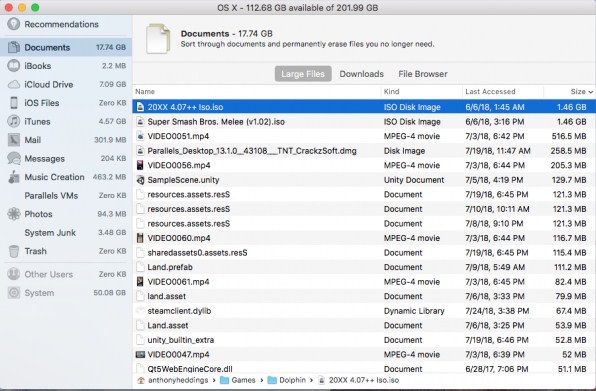
Methode 3. Den Mac im abgesicherten Modus starten:
Eine weitere Möglichkeit, das Leistungsproblem zu beseitigen und die Defragmentierung auf dem Mac zu vermeiden, ist das Booten des Systems im abgesicherten Modus. Auf diese Weise wird keine zusätzliche Anwendung automatisch ausgeführt und auch die Cache-Dateien werden automatisch gelöscht.
- Starte deinen Mac neu und halte beim erneuten Hochfahren die Umschalttaste gedrückt, bis das Apple-Logo auf dem Bildschirm erscheint.
- Du kannst die Umschalttaste loslassen, wenn du das Anmeldefenster siehst. Möglicherweise musst du dich zweimal anmelden, einmal um die Startdiskette freizugeben und ein zweites Mal, um dich im Finder anzumelden.
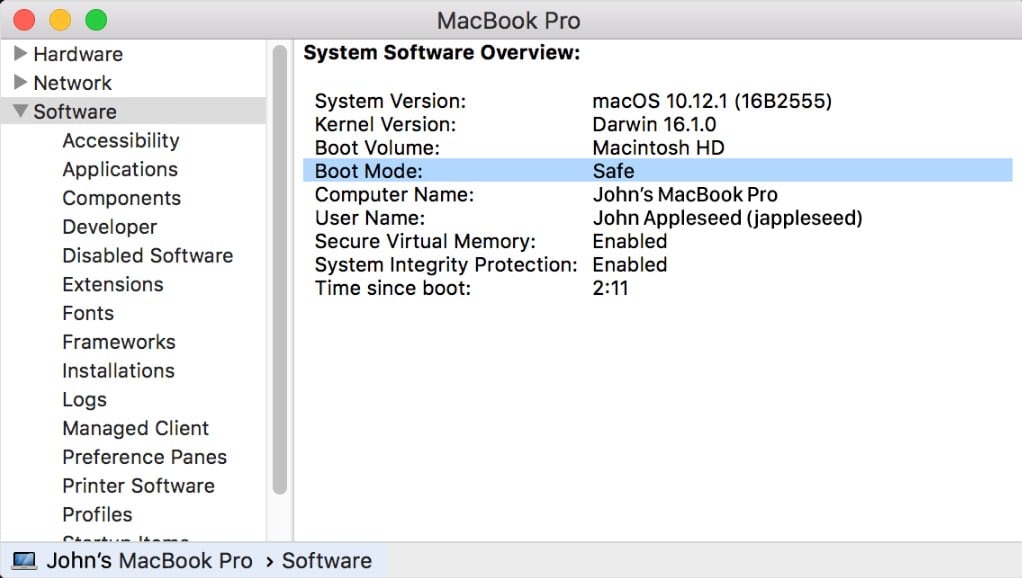
Der abgesicherte Modus löscht den Cache oder das Verzeichnisproblem beim Start und du erlangst so genügend Speicherplatz auf deinem Mac. Um den abgesicherten Modus zu beenden, musst du nun nur noch den Mac neu starten, ohne dabei eine zusätzliche Taste zu drücken.
Teil 5. Weitere Tipps zum Beschleunigen des Macs
Wenn du den Mac aufräumst, wird der Bedarf an Mac OS-Defragmentierung abnehmen und das System wird wieder reibungslos laufen. Es ist wahrscheinlich, dass dein System jetzt einwandfrei funktioniert. Aber hier sind einige zusätzliche Tipps, die den Mac beschleunigen werden:
- Aktualisiere die Software regelmäßig, da die meisten Probleme durch die Verwendung von veralteter Software entstehen. Die Systemaktualisierung behebt auch Bugs und andere Gründe, welche die Leistung des Macs verringern.
- Verhinderne, dass Programme beim Einschalten des Macs automatisch gestartet werden. Es gibt viele Apps, die im Hintergrund laufen. Daher solltest du die Liste filtern, um Ressourcen freizugeben und sicherzustellen, dass kein zusätzlicher Speicherplatz von ihnen belegt wird.
- Lagere alte Daten, die auf Online-Servern oder externen Laufwerken gespeichert sind, aus, um Platz für neue Dateien zu schaffen.
- Regelmäßig löschen: Neben dem System solltest du auch den Papierkorb regelmäßig leeren. Auch wenn die Dateien vom Mac gelöscht werden, wird der Platz durch den Papierkorb belegt. Daher musst du den Papierkorb häufiger leeren.
- RAM aufrüsten: Diese Lösung wird dir nicht helfen, die Fragmentierung zu verhindern, aber sie wird die Systemleistung verbessern.
Fazit
Wenn dich also jetzt jemand fragt, ob du einen Mac defragmentieren kannst, weißt du, dass du "ja" sagen kannst. Mit allen Details, die du jetzt hast, kannst du die Leistungsprobleme deines Macs leicht beheben. Und wenn beim Bereinigen oder Defragmentieren des Macs mit Tools von Drittanbietern Daten gelöscht wurden, kann das Recoverit Datenrettungstool dir helfen, die gelöschten Dateien wiederherzustellen. Teile die Anleitung mit deinen Freunden und deiner Familie, um sie wissen zu lassen, dass es einfache Wege gibt, das Mac-System aufrechtzuerhalten.
Lösungen für Mac
- Mac wiederherstellen
- Dateien aus dem geleerten Papierkorb retten
- Gelöschte Notizen auf dem Mac wiederherstellen
- Gelöschte Ordner auf dem Mac wiederherstellen
- Ungespeicherte Excel-Dateien wiederherstellen
- 3 Möglichkeiten, um Fotos wiederherzustellen
- Top 5 Alternativen zu Recuva für Mac
- Top 10 Datenrettungssoftware für Mac 2021
- Daten von einer externen Festplatte wiederherstellen
- Daten von USB auf dem Mac wiederherstellen
- Mac-Probleme beheben
- Mac startet nicht in den Wiederherstellungsmodus
- Grauer Bildschirm beim Start reparieren
- MacBook lässt sich nicht einschalten
- MacBook startet sich immer wieder neu
- MacBook Bildschirmflackern beheben
- Microsoft Word stürzt auf Mac ständig ab
- Mac löschen
- Mac USB-Sticks formatieren
- APFS-Partition löschen
- Leeren des Papierkorbs auf dem Mac erzwingen
- Unlöschbare Dateien auf dem Mac löschen
- Löschen einer Datei auf dem Mac erzwingen
- Mac-Hacks lernen
- Warum wird mein Mac nicht aktualisiert
- Mac Betriebssystem lässt sich nicht installieren
- Alles auf dem Schreibtisch ist verschwunden
- macOS Sierra auf einer externen Festplatte installieren
- Mac im Wiederherstellungs-Modus starten
- MacBook-Kamera funktioniert nicht
- Größe von Partitionen ändern/zusammenführen




Classen Becker
chief Editor